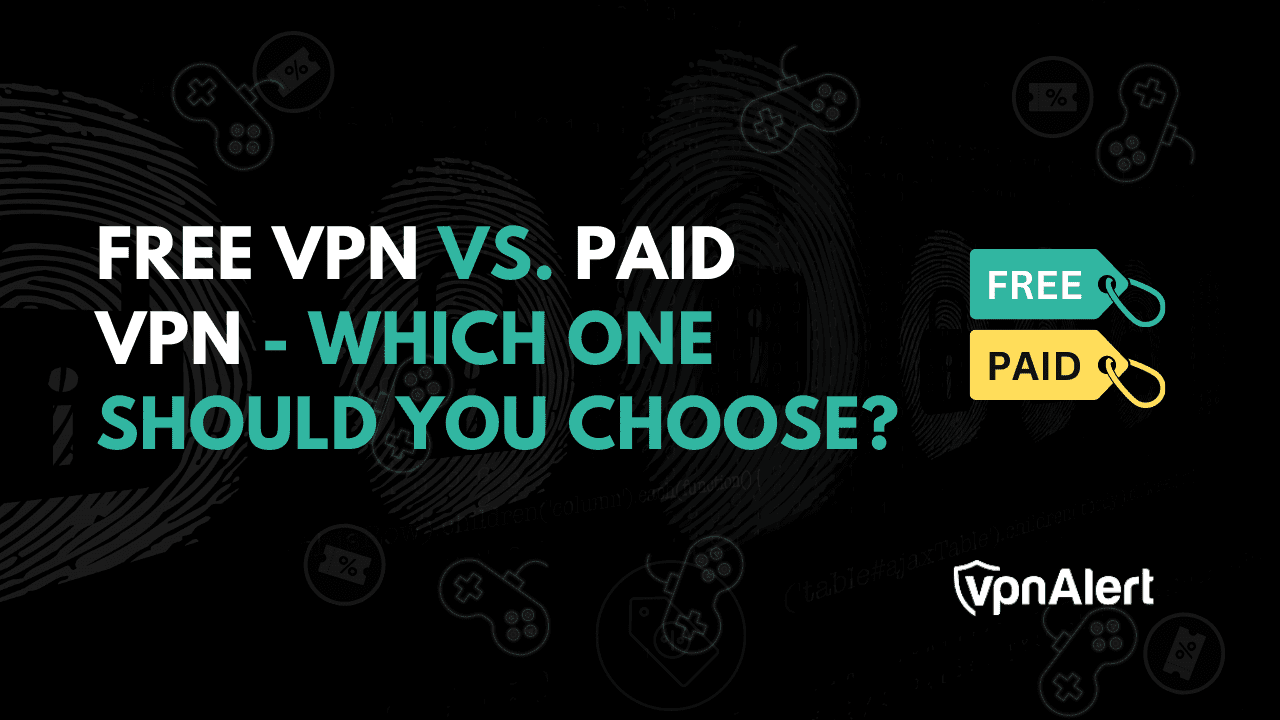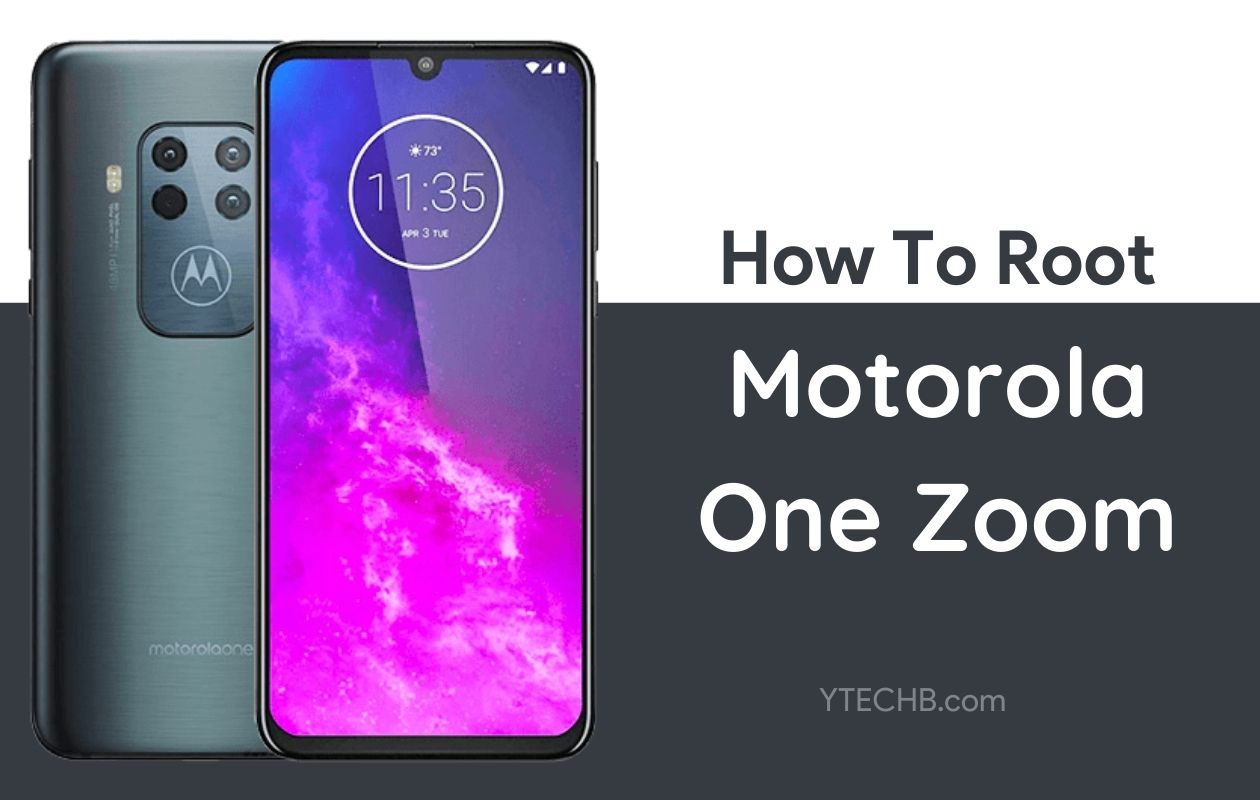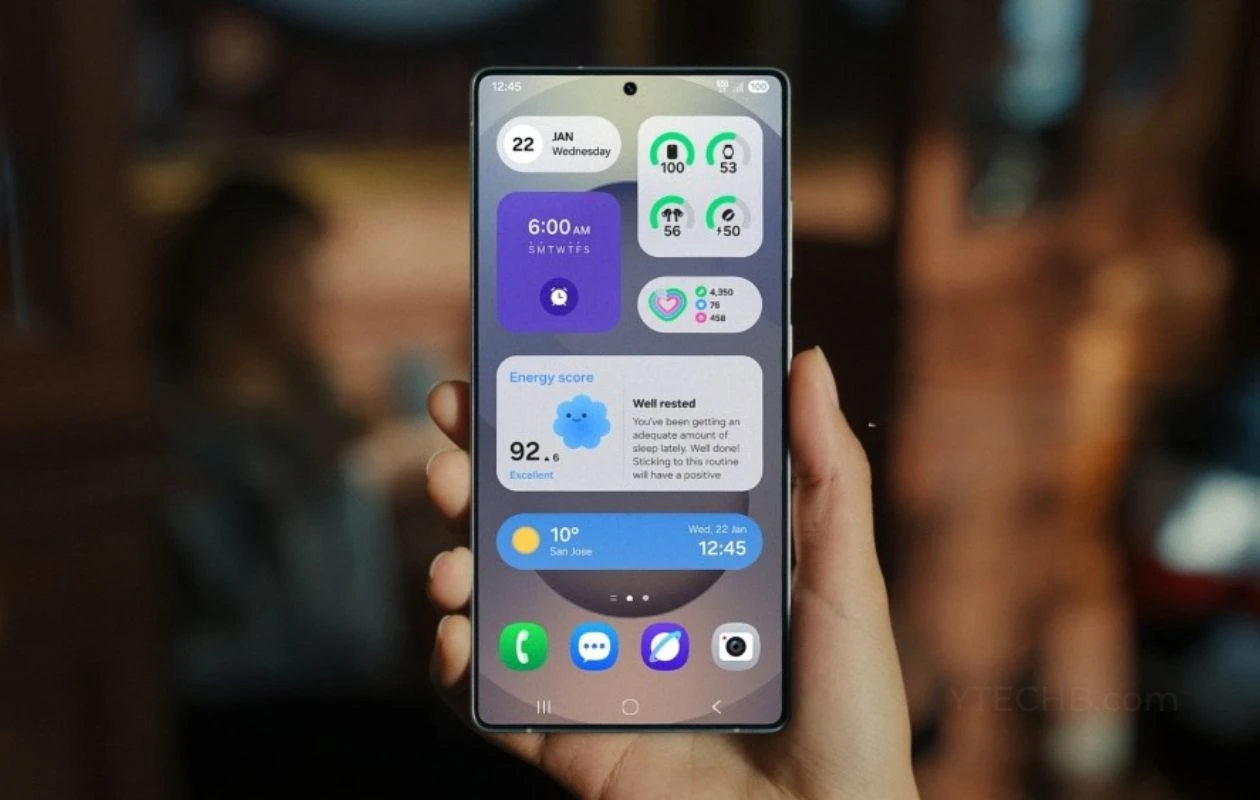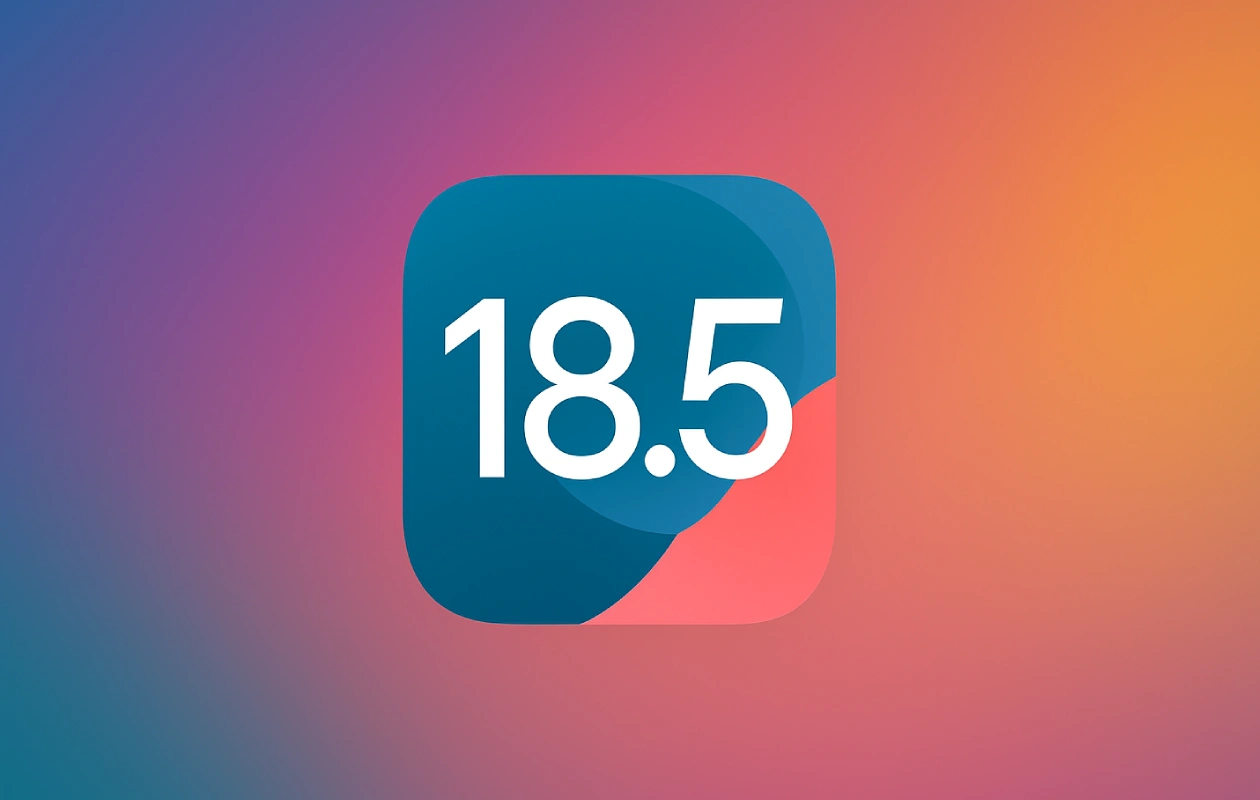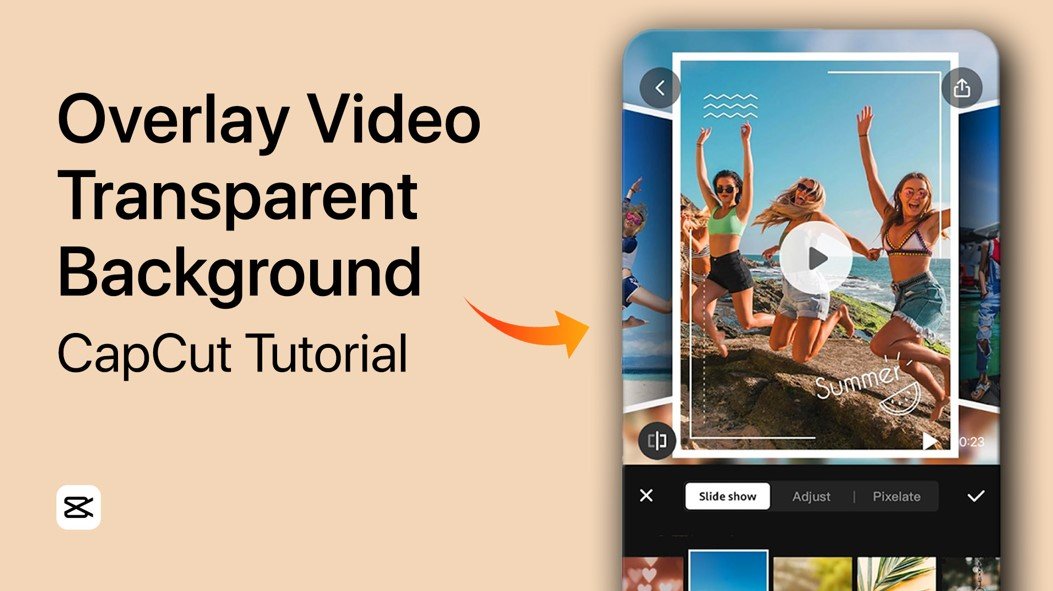如何更改 Google Chrome 中的默认主页
欢迎来到我们的软件教程博客,我们在这里为您提供信息丰富且有用的内容,以增强您的数字体验。在本文中,我们将指导您更改 Google Chrome 中的默认主页。 Google Chrome 是使用最广泛的网络浏览器之一,以其速度和效率而闻名。然而,如果主页不能满足您的需求,可能会令人沮丧。通过我们的分步指南,您可以个性化您的主页,使您的浏览体验更加高效和愉快。
在 Chrome 浏览器上,单击右上角的汉堡菜单以访问您的设置。

谷歌浏览器 > 设置
更多阅读:如何更改 iPhone 上的默认 Web 浏览器应用程序以在 Chrome、Firefox、Safari 等中打开链接
导航至启动时部分。

Chrome 设置 > 启动时
这将允许您启用打开特定页面或一组页面选项。
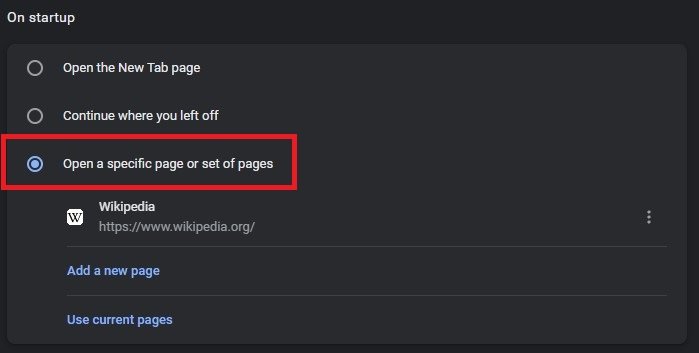
启动时 > 打开特定页面或一组页面
为 Google Chrome 添加新主页
选择时添加新页面,您可以输入站点 URL,然后单击添加。添加页面后,它将被保存并在您启动 Chrome 或访问您的主页时打开。单击“使用当前页面”时,所有当前打开的选项卡将被保存并作为主页重新打开。
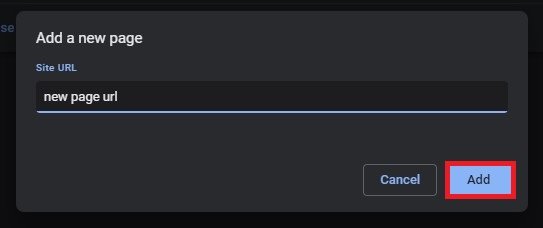
添加新主页
单击每个页面的汉堡菜单可编辑其 URL 或将其完全删除。如果您使用的是 Google Chrome 的移动应用版本并且登录到同一帐户,则这些设置将转移到您的其他设备。您还可以在移动版本上更改所有这些设置。
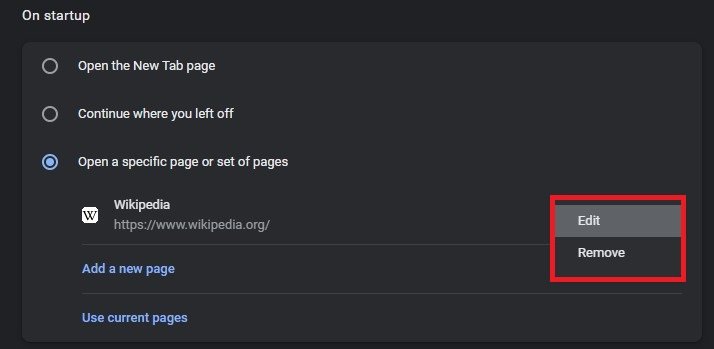
编辑或删除自定义主页
-
我可以在 Google Chrome 中将多个页面设置为主页吗?
是的,您可以在 Google Chrome 中将多个页面设置为主页。只需选择“打开特定页面或一组页面”,然后单击“添加新页面”即可输入要在启动时打开的网站的 URL。
-
我可以更改移动设备上的主页吗?
是的,您可以使用 Google Chrome 应用更改移动设备上的主页。打开应用程序,点击三个垂直点,然后选择“设置”。从那里,选择“主页”并输入您想要作为主页的网站的 URL。
-
如果我设置的主页无法加载怎么办?
如果您设置的主页无法加载,请检查 URL 是否有任何错误,并确保您有稳定的互联网连接。如果问题仍然存在,请尝试清除浏览器缓存并重新启动 Google Chrome。
-
为什么在 Google Chrome 中个性化我的主页很重要?
个性化您的主页可以帮助您节省时间并提高浏览体验的效率。通过设置包含经常访问的网站或服务的链接的主页,您可以快速访问所需的信息,而无需浪费时间输入 URL 或搜索链接。